設定をリセットすることで、Internet Explorerを初期設定に戻すことができます。Internet Explorer自体の動作が不安定な場合に有効な操作です。

Internet Explorerをリセットすると、一部の設定を除き、以前の設定はすべて失われ、元に戻すことができません。
すべての情報をリセットするのではなく、インターネット一時ファイルやCookieなどの閲覧の履歴を削除したい場合には、以下関連コンテンツをご覧ください。
Internet Explorerの設定をリセットする方法
次の方法で、Internet Explorerの設定をリセットすることができます。

Internet Explorerの設定をリセットすると、初期設定に戻る項目
| 既定の設定に戻る項目 | 既定のWebブラウザー設定
詳細設定
タブブラウズの設定
プライバシーの設定
セキュリティーの設定
ポップアップの設定 |
| 無効になる項目 | ツールバーとアドオン |
| 既定の設定に戻る個人設定※1 | ホームページ(Internet Explorerを起動したときに表示されるページ)
検索プロバイダー
アクセラレーターの設定 |
| 削除される個人設定※1 | インターネット一時ファイル履歴
Cookie
Webフォーム情報
パスワード
InPrivateフィルターデータ
など |
※1:リセットする際、個人設定をリセットするか/リセットしないか、また、削除するか/残すかを選択することができます。
Internet Explorerの設定をリセットしても、削除されない項目
| 削除されない項目 | お気に入り
フィード
Webスライス
一部のカスタマイズされた設定 |
1 起動しているアプリケーションをすべて終了します。
2 Internet Explorerを起動します。
※Windows 8 / Windows 8.1の場合は、デスクトップ用Internet Explorerを起動します。
3 画面右上の をクリックし、[インターネット オプション]を選択します。
をクリックし、[インターネット オプション]を選択します。
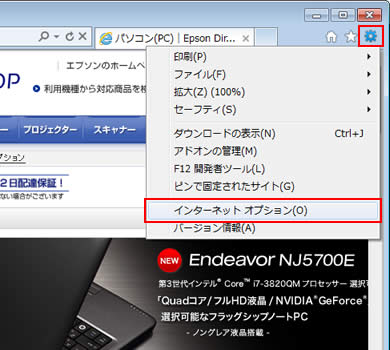
4 「インターネット オプション」画面-「詳細設定」タブで、[リセット]をクリックします。

5 「Internet Explorer の設定をすべてリセットしますか?」と表示されるので、[リセット]をクリックします。

ホーム ページ、検索プロバイダー、アクセラレータ、インターネット一時ファイル、閲覧履歴、Cookie、Webフォーム情報、ActiveXフィルターと追跡防止のデータ、およびパスワードについても削除する場合は、[個人設定を削除する]にチェックを付けます。
<Internet Explorer 9の場合>
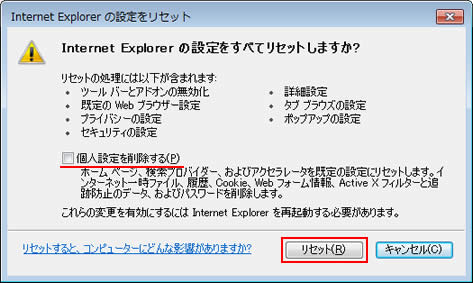
<Internet Explorer 10 / 11の場合>
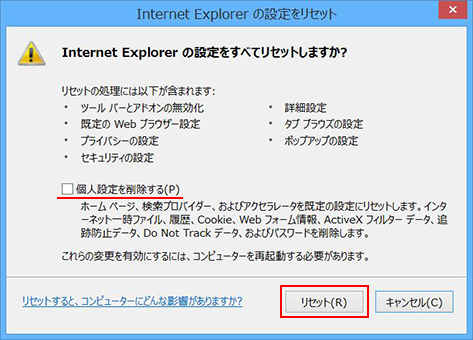
6 「Internet Explorer の設定をリセットしています」と表示されるので、[閉じる]をクリックします。
7以下のいずれかの手順を実行します。
<Internet Explorer 9の場合>
7-1Internet Explorerを閉じます。
<Internet Explorer 10 / 11の場合>
7-1画面下部に「変更を有効にするにはコンピューターを再起動する必要があります。」と表示されるので、コンピューターを再起動します。
8再度Internet Explorerを起動すると、設定がリセットされます。
 このページの先頭へ
このページの先頭へ
